วิธีทำการแมปปุ่มคอนโทรลเลอร์ PS5 ใหม่
เผยแพร่แล้ว: 2025-01-11การเล่นเกมบนคอนโซล โดยเฉพาะบน PlayStation 5 เป็นประสบการณ์ที่คุณสามารถสัมผัสได้เท่านั้น แม้ว่าการเล่นเกมบนพีซีจะทำให้คุณคลั่งไคล้และใช้ Mods เพื่อปรับแต่งการเล่นเกม แต่การเล่นเกมบน PS5 จะทำให้คุณได้รับประสบการณ์การเล่นเกมที่ไร้ความล่าช้าและสมจริง ต้องขอบคุณคอนโทรลเลอร์ DualSense มันไม่ได้เป็นเพียงคอนโทรลเลอร์ทั่วไป แต่มาพร้อมกับทริกเกอร์ที่ปรับได้ การตอบรับแบบสัมผัส และการออกแบบตามหลักสรีรศาสตร์ รับรองว่ามือของคุณจะไม่รู้สึกเมื่อยล้าหลังจากเล่นเกมเป็นเวลานาน แม้ว่าจะมีรูปแบบปุ่มเริ่มต้นสำหรับเกมทั้งหมด PlayStation 5 ให้ผู้ใช้มีตัวเลือกในการปรับแต่งการควบคุมตามความต้องการ

ใช่คุณได้ยินถูกต้องแล้ว คุณสามารถทำการแมปปุ่มคอนโทรลเลอร์ PS5 ใหม่ และกำหนดปุ่มต่างๆ ให้เหมาะกับความต้องการของคุณได้ แม้ว่าสิ่งนี้จะทำให้คุณเข้าถึงเกมได้มากขึ้น แต่ก็มีคำเตือนบางประการที่คุณต้องจำไว้ ซึ่งเราจะพูดถึงในคู่มือนี้ ไม่ว่าในกรณีใด ไม่ว่าคุณจะต้องการปรับปรุงความสะดวกสบายหรืออำนวยความสะดวกให้กับผู้พิการ ในคู่มือนี้ เราจะแสดงให้คุณเห็นว่าคุณสามารถทำการแมปปุ่มคอนโทรลเลอร์ PS5 ใหม่ได้อย่างไร โดยไม่ต้องกังวลใจอีกต่อไป ให้เรากระโดดลงไปทันที
สารบัญ
จะทำการแมปปุ่มคอนโทรลเลอร์ PS5 ใหม่ได้อย่างไร
ต้องขอบคุณ Sony การแมปปุ่มบน PS5 ค่อนข้างตรงไปตรงมา แต่คุณต้องรู้ว่าคุณกำลังทำอะไรอยู่ ต่อไปนี้เป็นขั้นตอนที่จำเป็นในการรีแมปปุ่มคอนโทรลเลอร์ PS5
- บนหน้าจอหลักของ PS5 ให้ไปที่ไอคอน การตั้งค่า ที่มุมขวาบนก่อนรูปโปรไฟล์ของคุณ
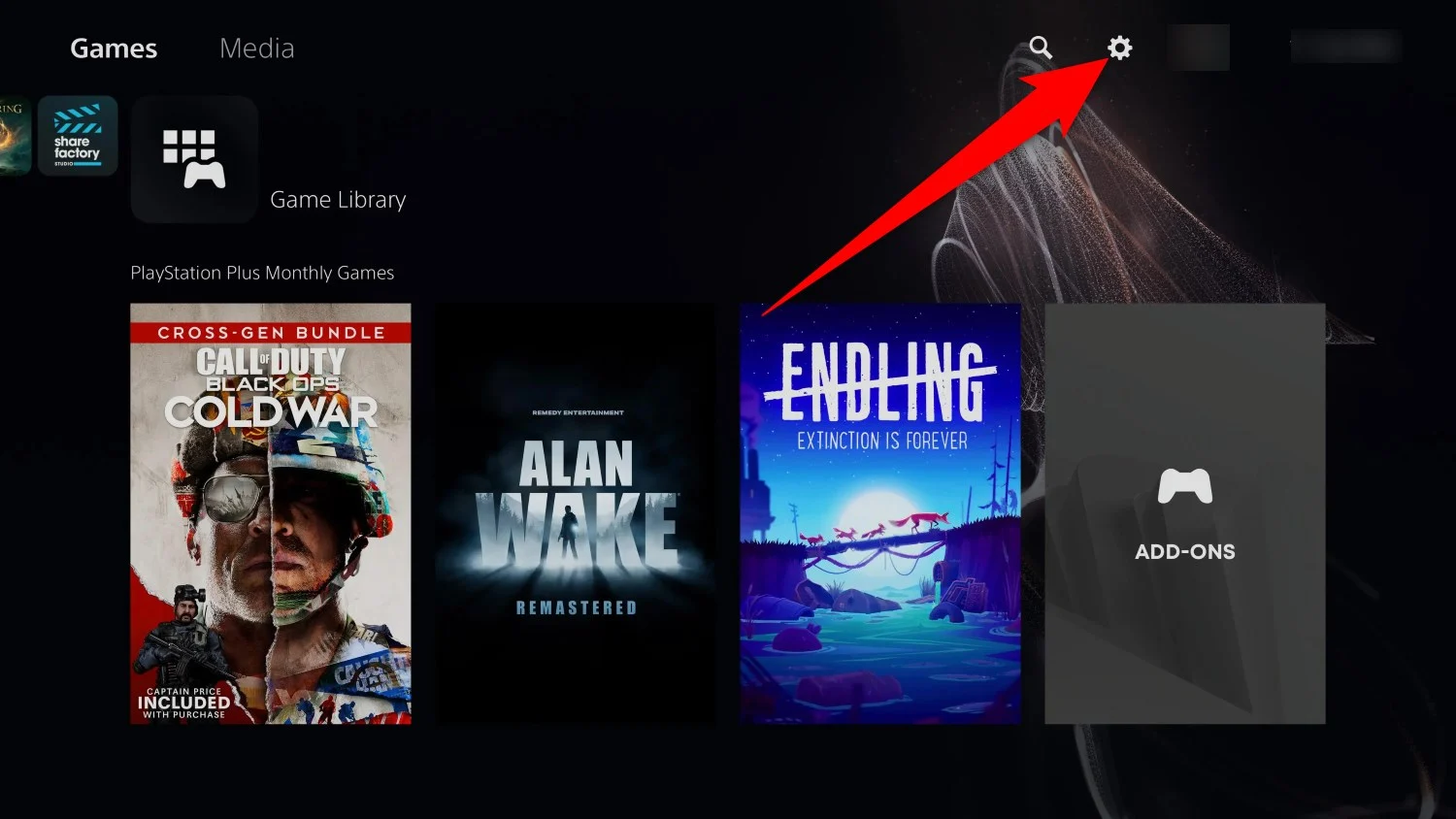
- เลือก การเข้าถึง จากรายการตัวเลือกที่ปรากฏภายในเมนู การตั้งค่า
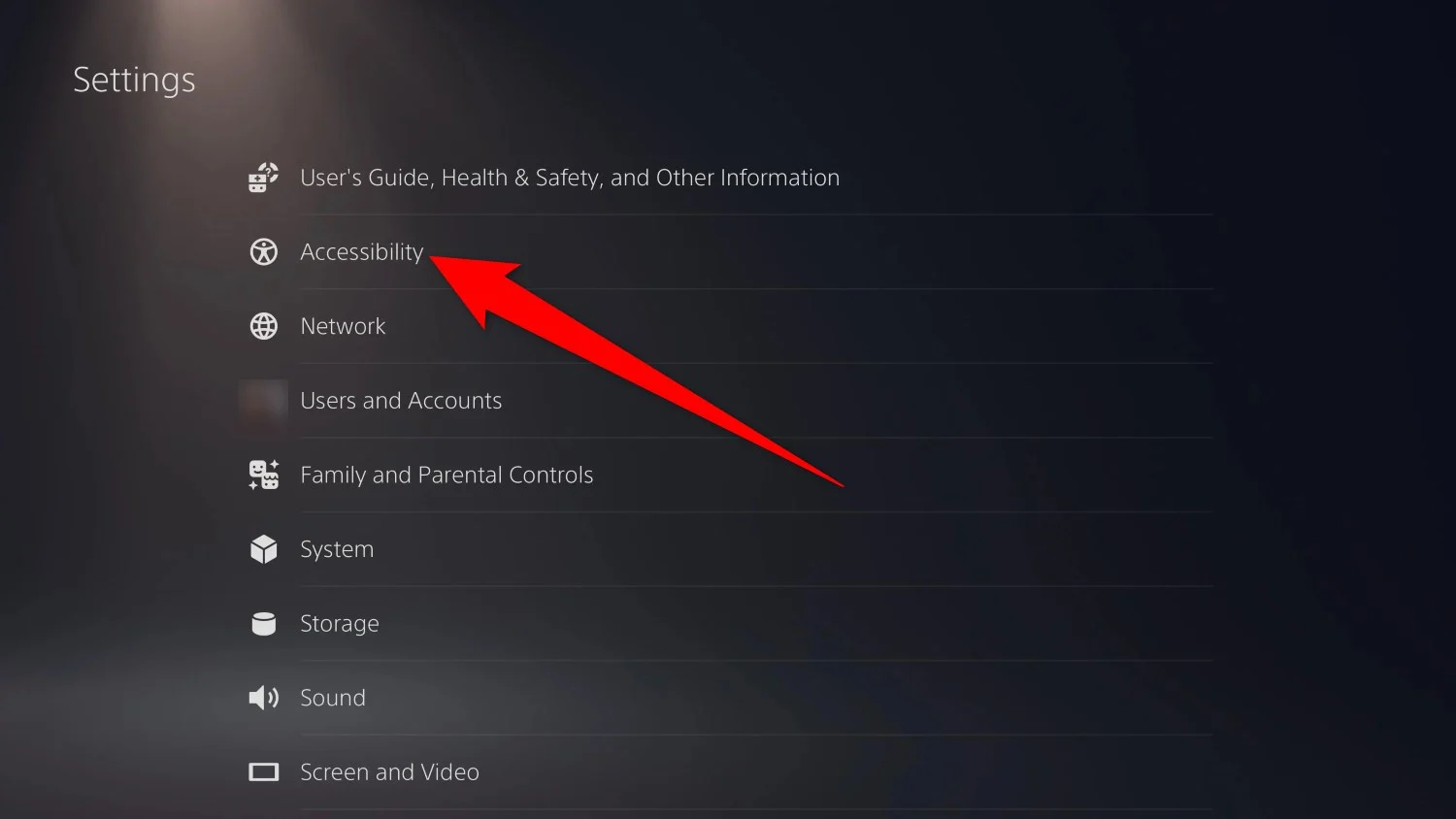
- เลือก ตัวควบคุม จากเมนูด้านซ้าย จากนั้นเลือก การกำหนดปุ่มแบบกำหนดเองสำหรับคอนโทรลเลอร์ไร้สาย DualSense ทางด้านขวา
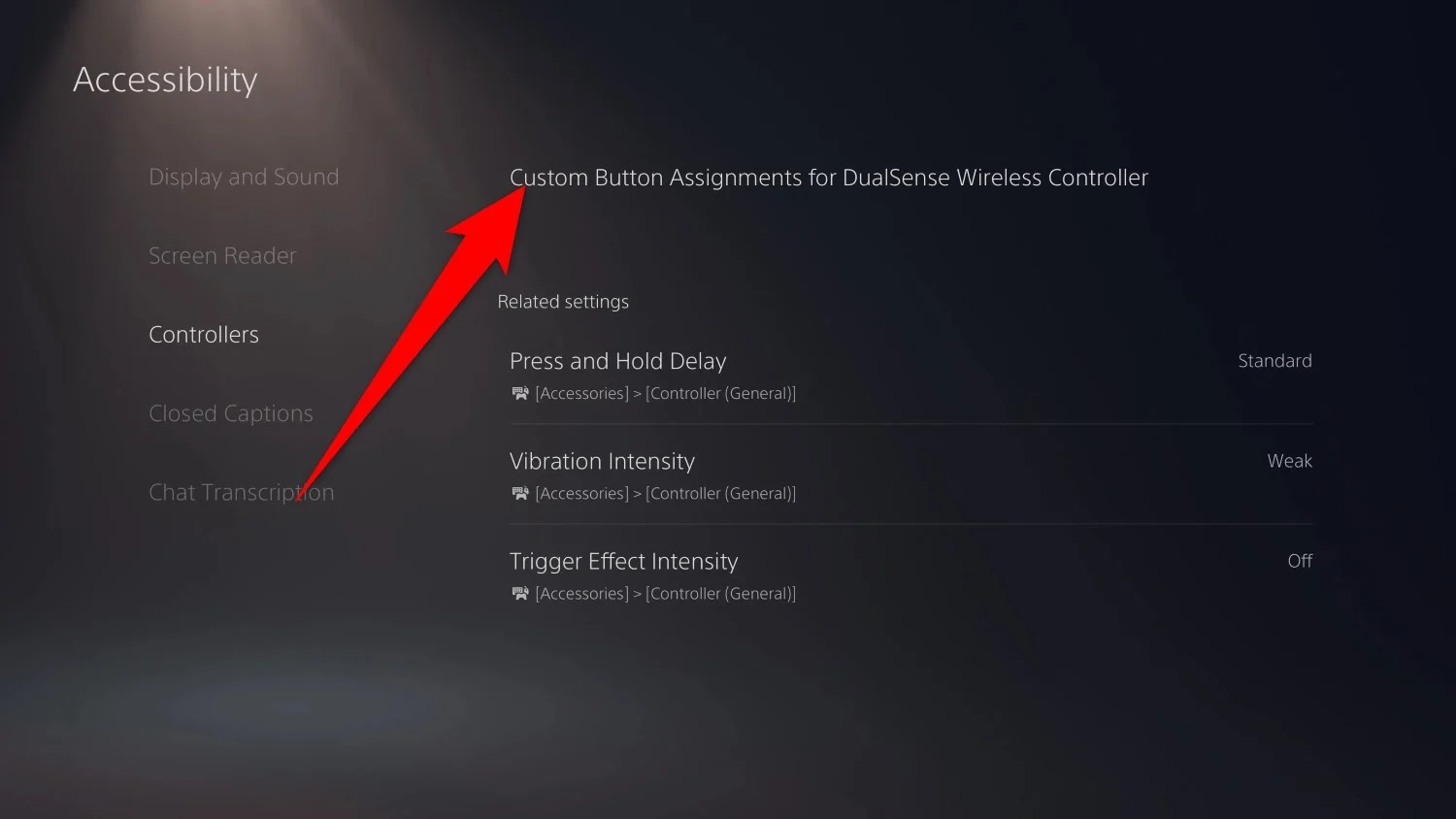
- สลับไปที่ตัวเลือก เปิดใช้งานการกำหนดปุ่มแบบกำหนดเอง และเลือก กำหนดการกำหนดปุ่มเอง ข้างใต้
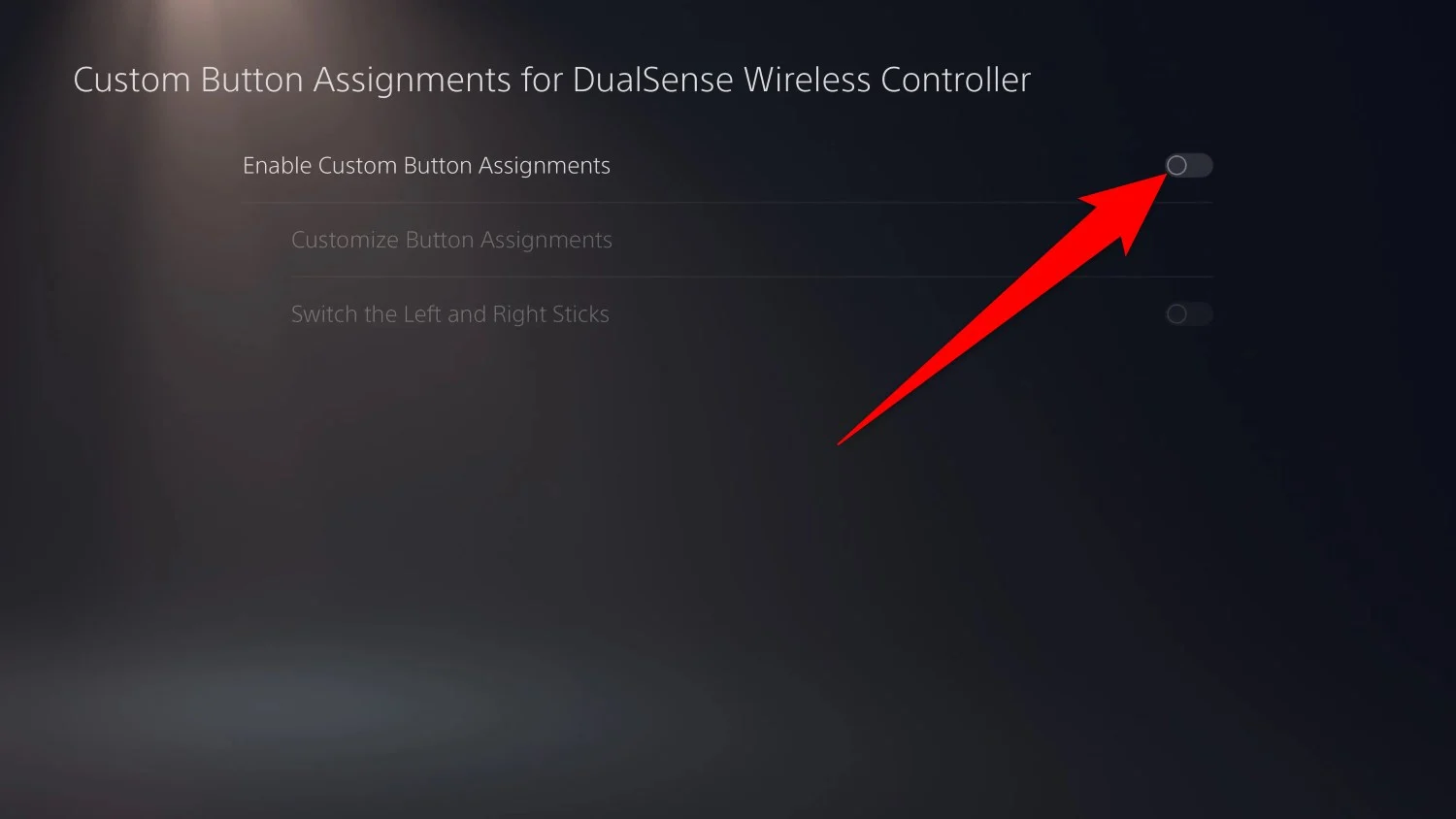
- ตอนนี้คุณจะเห็นคอนโทรลเลอร์ PS5 DualSense ของคุณบนหน้าจอ ที่นี่คุณสามารถเปลี่ยนปุ่มได้ตามที่คุณต้องการ
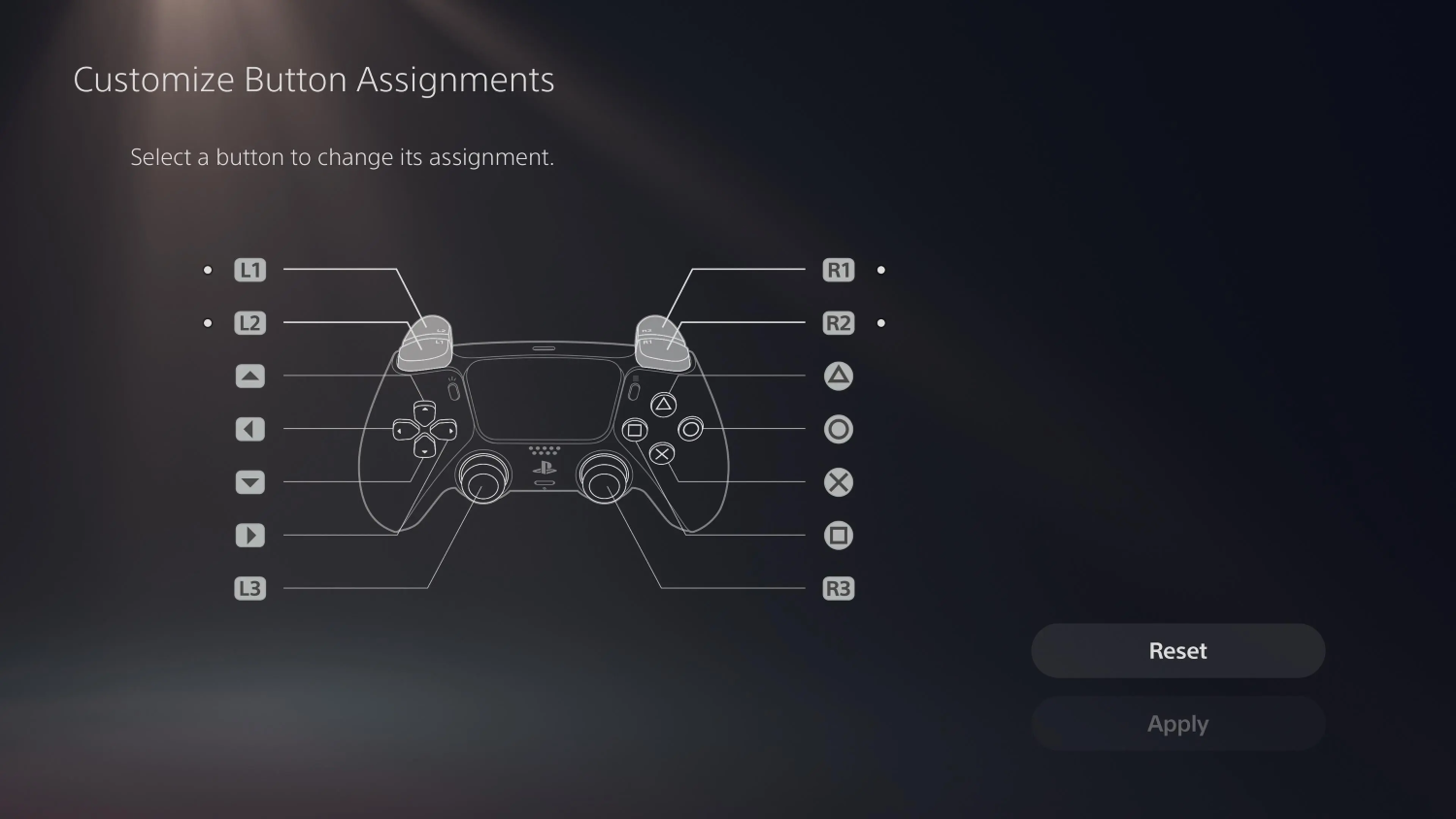
- เมื่อเสร็จแล้วให้กด ปุ่ม Apply เพื่อบันทึกการเปลี่ยนแปลง
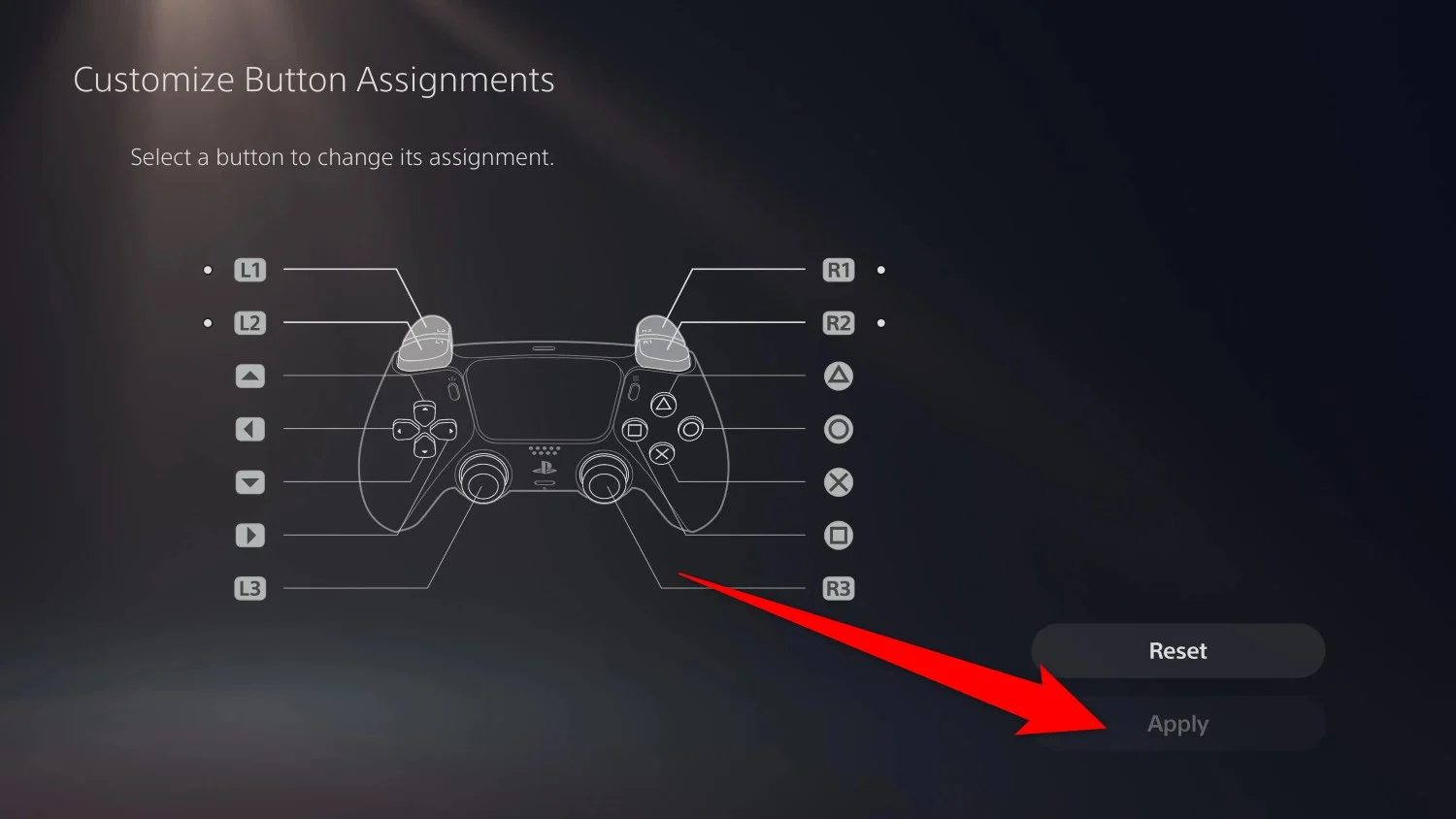
คุณสามารถเปลี่ยนและรีแมปปุ่มคอนโทรลเลอร์ PS5 โดยทำตามขั้นตอนเดิมได้ทุกเมื่อที่ต้องการ นอกจากนี้ หากคุณคิดว่าเค้าโครงปุ่มคอนโทรลเลอร์ของคุณเสียหาย คุณสามารถใช้ปุ่ม รีเซ็ต เพื่อคืนค่าเป็นการตั้งค่าเริ่มต้นได้ คำแนะนำใดๆ ก็คือให้จดบันทึกการเปลี่ยนแปลงที่คุณทำกับรูปแบบปุ่ม เนื่องจากจะทำให้คุณคุ้นเคยได้ง่ายขึ้นเมื่อเล่นเกม
เคล็ดลับสำหรับการแมปปุ่มใหม่อย่างมีประสิทธิภาพ
ก่อนที่คุณจะบ้าคลั่งและเปลี่ยนแปลงทุกอย่างบนคอนโทรลเลอร์ DualSense ต่อไปนี้เป็นเคล็ดลับเล็กๆ น้อยๆ ที่สามารถช่วยให้คุณทำการแมปปุ่มต่างๆ ได้อย่างมีประสิทธิภาพ:
- เริ่มต้นด้วยการปรับเปลี่ยนเล็กๆ น้อยๆ และหลีกเลี่ยงการรีแมปทุกอย่างในคราวเดียว ลองเปลี่ยนเค้าโครงของปุ่มสองสามปุ่ม และตรวจสอบภายในเกมว่าเหมาะกับคุณหรือไม่ หากเป็นบวก คุณสามารถทำการแมปปุ่มอื่นๆ ได้เลย
- จัดลำดับความสำคัญของรูปแบบปุ่มที่สะดวกสบายซึ่งไม่ทำให้รู้สึกแปลกแยก ลดความตึงเครียด และให้ความรู้สึกสบาย โดยการแมปปุ่มใหม่ คุณมุ่งมั่นที่จะทำให้การเล่นเกมสนุกสนานยิ่งขึ้น
- เกมบางเกมอนุญาตให้ทำการรีแมปในเกมได้ ในกรณีเช่นนี้ คุณสามารถหลีกเลี่ยงการแมปเค้าโครงปุ่มเริ่มต้นใหม่ได้ และเลือกที่จะรีแมปปุ่มคอนโทรลเลอร์ PS5 ภายในเกมนั้นๆ แทน
- จดบันทึกหรือรูปถ่ายของการเปลี่ยนแปลงที่คุณทำไว้เสมอ วิธีนี้จะช่วยลดความจำเป็นในการทบทวนเค้าโครงปุ่มที่แมปใหม่ หากคุณลืมเค้าโครงปุ่มที่ตั้งค่าใหม่
ใช้เครื่องมือของบุคคลที่สาม
การมีตัวเลือกการแมปปุ่มดั้งเดิมใน PS5 นั้นมีประโยชน์ คุณสามารถเลือกใช้ตัวเลือกของบุคคลที่สามที่ให้ความยืดหยุ่นมากขึ้น

- Scuf Reflex Controller : คุณสามารถซื้อ Scuf Reflex Controller ซึ่งเป็นคอนโทรลเลอร์ที่ปรับแต่งได้และออกแบบตามหลักสรีรศาสตร์ โดยมีแป้นเสริมสี่อันที่ด้านหลังซึ่งสามารถทำการแมปใหม่ได้
- การเล่นระยะไกล PS5 : คุณสามารถใช้ซอฟต์แวร์บุคคลที่สามเพื่อทำการแมปปุ่มบนพีซีหรือสมาร์ทโฟนใหม่และเล่นตามที่คุณต้องการ การค้นหาซอฟต์แวร์ที่เหมาะสมอาจเป็นงานที่ยุ่งยาก
- Cronus Zen : คุณยังสามารถใช้อะแดปเตอร์ Cronus Zen ที่รองรับการแมปปุ่ม PS5 ใหม่ได้ คุณยังสามารถสร้างสคริปต์แบบกำหนดเองสำหรับการตั้งค่าการเล่นเกมขั้นสูงได้ ซึ่งช่วยให้คุณสามารถแมปปุ่มคีย์บอร์ดและเมาส์เพื่อประสบการณ์ที่ปราศจากความล่าช้า
เหตุใดฉันจึงควรทำการแมปปุ่มคอนโทรลเลอร์ PS5 ใหม่
คอนโซลที่ต่างกันมีรูปแบบปุ่มที่แตกต่างกัน หากคุณเพิ่งเปลี่ยนจากคอนโซล Xbox มาเป็น PlayStation คุณอาจพบว่าปรับได้ยากเล็กน้อยและอาจกดปุ่มผิดในบางครั้ง แม้ว่าคุณอาจคุ้นเคยกับรูปแบบปุ่มใหม่ของคอนโซลอื่นบ้างแล้ว แต่นั่นอาจไม่จริงสำหรับทุกคน คุณอาจสับสนได้ และทางแก้เดียวก็คือทำการแมปปุ่มคอนโทรลเลอร์ใหม่
ต่อไปนี้เป็นเหตุผลสำคัญบางประการที่คุณควรพิจารณาทำการแมปปุ่มคอนโทรลเลอร์ PS5 ใหม่:
- ความสะดวกส่วนบุคคล : ตามที่กล่าวไว้ข้างต้น หากคุณเปลี่ยนคอนโซลบ่อยครั้ง คุณควรทำการแมปปุ่มคอนโทรลเลอร์ PS5 ใหม่ การรีแมปทำให้คุณสามารถตั้งค่าการกระทำให้กับปุ่มต่างๆ ตามการเคลื่อนไหวของมือตามธรรมชาติของคุณ
- การเข้าถึง : หากผู้ใช้มีความพิการ ทำให้รูปแบบปุ่มปกติใช้งานยาก การแมปปุ่มคอนโทรลเลอร์ใหม่สามารถช่วยได้ นอกจากนี้ยังสามารถแก้ปัญหาได้หากคุณได้รับบาดเจ็บซึ่งทำให้การใช้เค้าโครงปุ่มเริ่มต้นมีปัญหา
- ปรับปรุงประสิทธิภาพ : คุณสามารถทำการแมปปุ่มคอนโทรลเลอร์ PS5 ใหม่เพื่อปรับปรุงประสิทธิภาพการเล่นเกมของคุณได้ คุณอาจเคยเห็นเกมเมอร์ปรับตำแหน่งแป้นพิมพ์และเมาส์เพื่อปรับเวลาตอบสนองให้เหมาะสมที่สุด เช่นเดียวกันนี้สามารถทำได้บนคอนโทรลเลอร์ PS5 โดยการแมปปุ่มใหม่ ทำให้คุณได้เปรียบในการแข่งขันในเกมอย่าง Fortnite หรือ Call of Duty
- การปรับแต่งเฉพาะเกม : เกมบางเกมไม่ได้ใช้ปุ่มทั้งหมดบนคอนโทรลเลอร์ คุณสามารถทำการแมปปุ่มใหม่ตามเกมของคุณและเก็บปุ่มที่จำเป็นไว้ในตำแหน่งที่เข้าถึงได้ง่ายขึ้น
ปัญหาเกี่ยวกับการแมปปุ่ม PS5 ใหม่
แม้ว่ากระบวนการรีแมปจะค่อนข้างตรงไปตรงมา แต่คุณอาจพบปัญหาบางประการเมื่อทำเช่นนั้น ต่อไปนี้เป็นปัญหาบางประการพร้อมกับวิธีแก้ปัญหา:
- คุณอาจสังเกตเห็นว่าแม้หลังจากที่คุณทำการแมปปุ่มคอนโทรลเลอร์ PS5 ใหม่แล้ว การเปลี่ยนแปลงใหม่ก็ดูเหมือนจะไม่เกิดขึ้น อาจเป็นเพราะคุณอาจปิด การกำหนดปุ่มแบบกำหนดเองไว้ เปิดใช้งานและตรวจสอบว่าสามารถแก้ไขปัญหาได้หรือไม่
- เกมบางเกมไม่อนุญาตให้คุณทำการแมปเค้าโครงคอนโทรลเลอร์ใหม่และแทนที่เค้าโครงที่แมปใหม่ ตรวจสอบให้แน่ใจว่าได้เปิดใช้งานการสลับที่เกี่ยวข้องเพื่ออนุญาตการแมปใหม่ภายในเกมหรือตัวเลือกการแมปในเกมพร้อมใช้งาน
- คุณอาจต้องการอัปเดตเฟิร์มแวร์ของคอนโทรลเลอร์และคอนโซลให้ทันสมัยอยู่เสมอเพื่อหลีกเลี่ยงปัญหาความเข้ากันได้
ความคิดสุดท้าย
การรีแมปปุ่มคอนโทรลเลอร์ PS5 ของคุณใหม่จะทำให้คุณมีความยืดหยุ่นเพิ่มขึ้นเล็กน้อยเพื่อให้คุณได้รับประโยชน์สูงสุดจากเซสชั่นการเล่นเกม และยังเพิ่มประสิทธิภาพอีกด้วย อย่าลืมลองใช้รูปแบบปุ่มต่างๆ และเลือกใช้รูปแบบที่สะดวกและตรงกับความต้องการของคุณ เนื่องจากคุณเป็นคนหนึ่งที่ใช้คอนโทรลเลอร์ของคุณ มันจึงควรทำงานตามที่คุณต้องการ
